Limitare i servizi Office 365 ai PC cloud
Gli amministratori possono negare l'accesso ai servizi Office 365 in qualsiasi dispositivo diverso da un PC cloud. A tale scopo, è possibile configurare Microsoft Entra criteri di accesso condizionale e filtri dei dispositivi come descritto in questo articolo. Seguendo questi passaggi, è possibile assicurarsi che gli utenti usino i pc cloud come dispositivo primario. In questo modo, è possibile migliorare la sicurezza per le risorse e i servizi aziendali.
Questo articolo descrive come limitare l'accesso ai servizi Office 365. È possibile usare la stessa strategia con qualsiasi servizio cloud che usa Microsoft Entra ID come origine di autenticazione.
Creare un gruppo di sicurezza Microsoft Entra per gestire gli utenti controllati dai nuovi criteri. Aggiungere a questo gruppo tutti gli utenti di Cloud PC che saranno soggetti ai nuovi criteri. Solo gli utenti di questo gruppo saranno limitati all'uso di PC cloud quando accedono ai servizi Office 365. Se si vuole modificare l'accesso di un utente, è sufficiente rimuoverlo da questo gruppo.
Accedere a Microsoft Intune'interfaccia di amministrazione, selezionare Sicurezza endpoint>Accesso> condizionaleCrea nuovi criteri.
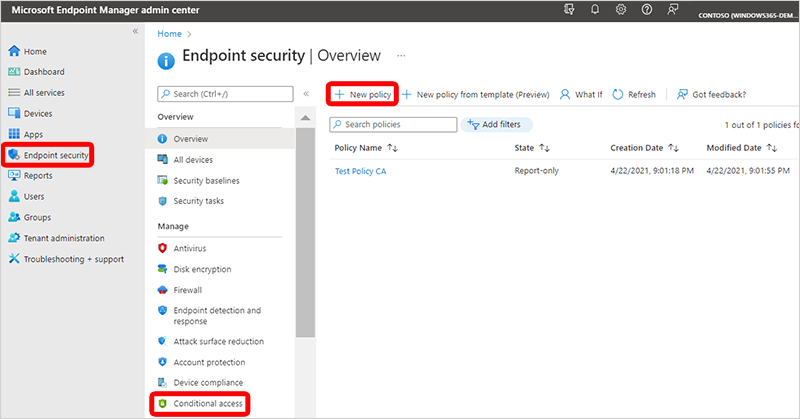
Digitare un nome per i nuovi criteri di accesso condizionale. Ad esempio, "Limita Office 365 l'accesso ai CPC".
Selezionare 0 utenti e gruppi selezionati>Includi>Selezionare utenti e gruppi>Utenti e gruppi> selezionare il gruppo di sicurezza Microsoft Entra creato >Selezionare.
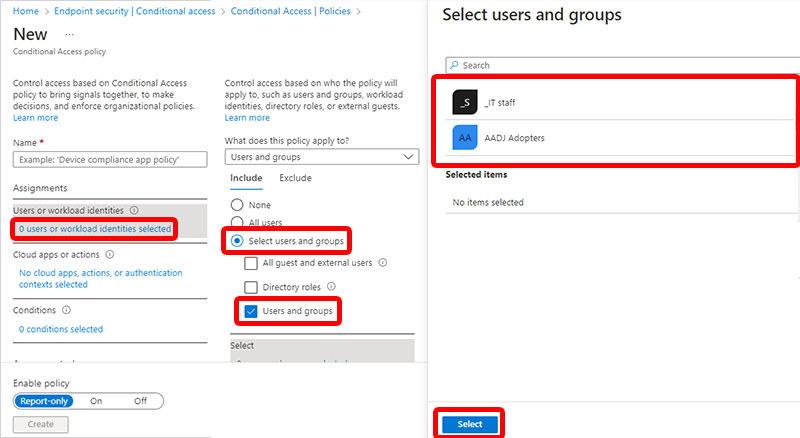
Selezionare Nessuna risorsa di destinazione selezionata>Includi>Seleziona app>Nessuna (in Seleziona) > cercare e selezionare Office 365>Seleziona.
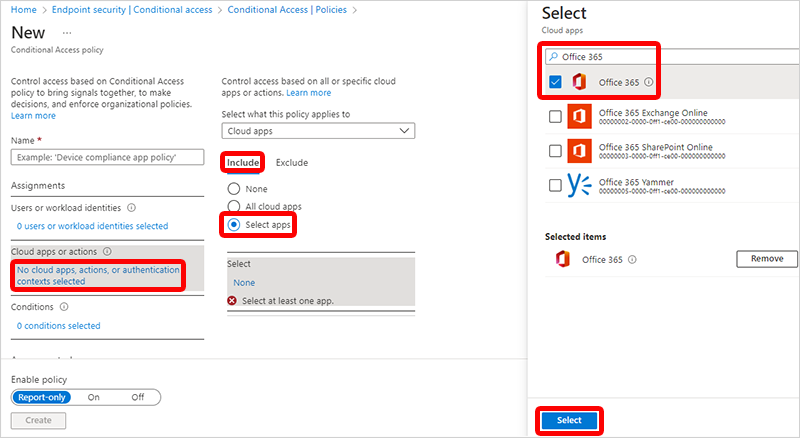
Selezionare Escludi>nessuno (in Seleziona app cloud escluse) > cercare e selezionare Desktop virtuale Azure e Windows 365 app >Selezionare.
Selezionare 0 condizioni selezionate (in Condizioni) >Non configurate (in Filtro per dispositivi).
Nel riquadro Filtro per dispositivi :
- Impostare Configura su Sì.
- Selezionare Escludi dispositivi filtrati dai criteri.
- Selezionare l'opzione a discesa in Modello di proprietà>.
- Selezionare l'opzione a discesa in Operatore>inizia con.
- Nella casella di testo in Valore digitare il valore come Cloud PC. Se le convenzioni di denominazione di Cloud PC cambiano, modificare il valore del filtro in modo che corrisponda ai nomi dei dispositivi.
- Selezionare Fine per impostare il filtro.
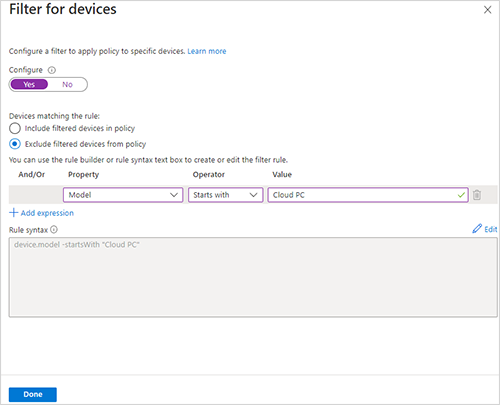
È possibile impostare altre opzioni in questo criterio in base alle esigenze, ma tali aggiunte non rientrano nell'ambito di questo articolo.
Selezionare 0 controlli selezionati (in Concedi) >Blocca accesso>Selezionare.
Selezionare Sì (in Abilita criterio). Questo criterio impedirà agli utenti di accedere ai servizi Office 365 nei dispositivi PC non cloud. È possibile selezionare Solo report per monitorare i criteri e creare fiducia prima di applicarli.
Selezionare Crea per completare la creazione dei criteri.
Nota
Se è stato configurato un criterio di provisioning per Usare l'accesso Single Sign-On Microsoft Entra, potrebbe essere necessario aggiungere anche il Desktop remoto Microsoft all'elenco di esclusione nel passaggio 6 per il funzionamento delle connessioni Single Sign-On come previsto.
Altri dispositivi
Questo criterio di esempio può essere esteso per soddisfare altri casi d'uso, ad esempio consentendo l'accesso ai servizi Office 365 dai dispositivi mobili e tablet degli utenti. A tale scopo, apportare le modifiche seguenti ai criteri:
- Nella pagina dei criteri selezionare il testo in Condizioni>non configurate (in Piattaforme dispositivo).
- Selezionare Sì per attivare l'opzione di configurazione.
- Selezionare Includi>qualsiasi dispositivo.
- Selezionare Escludi>Android e iOS.
- Selezionare Fine per impostare il filtro.
- Selezionare Salva.